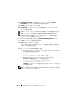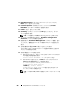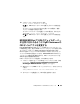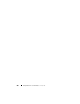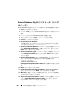Owner's Manual
Enterprise Linux への Oracle のインストール 253
ASM を使用したシードデータベースの作成
本項では、
Oracle ASM
(
Automatic Storage Management
)を使用して
シードデータベースを作成する手順とシードデータベースを確認する手順
について説明します。
1
oracle
としてログインし、次のように入力します。
<ORACLE_HOME>/bin/cluvfy stage -pre dbcfg -n
node1,node2 -d $ORACLE_HOME -verbose
node1
および
node2
はパブリックホスト名です。
お使いのシステムが正しく設定されている場合は、次のメッセージ
が表示されます。
Pre-check for database configuration was
successful.
(データベース設定の事前チェックが成功しました)。
お使いのシステムが正しく設定されない場合は、
support.dell.com
で『
Dell PowerEdge
システム
— Enterprise Linux x86_64
で使用す
る
Oracle
データベース
—
トラブルシューティングガイド』を参照
してください。
2
最初のノードで、ユーザー
oracle
として
dbca
&
と入力し、
Oracle
Database Creation Assistant
(
DBCA
)を起動します。
3
Welcome
(ようこそ)ウィンドウで
Oracle Real Application
Cluster Database
(
Oracle Real Application Cluster
データベー
ス)を選択してから、
Next
(次へ)をクリックします。
4 Operations(操作)ウィンドウで Create a Database(データ
ベースの作成)をクリックしてから、Next(次へ)をクリックし
ます。
5
Node Selection
(ノードの選択)ウィンドウで
Select All
(すべ
て選択)を選択し、
Next
(次へ)をクリックします。
6
Database Templates
(データベーステンプレート)ウィンドウで
Custom Database
(カスタムデータベース)をクリックしてから、
Next
(次へ)をクリックします。
7
Database Identification
(データベース識別情報)ウィンドウで、
racdb
のような
Global Database Name
(グローバルデータベー
ス名)を入力してから、
Next
(次へ)をクリックします。
8
Management Options
(管理オプション)ウィンドウで
Next
(次へ)をクリックします。